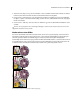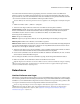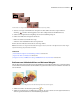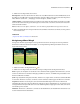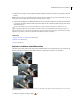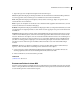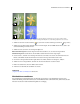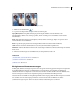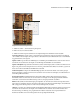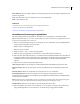Operation Manual
268VERWENDEN VON PHOTOSHOP ELEMENTS 7
3 Platzieren Sie den Zeiger in einem geöffneten Bild und nehmen Sie Daten auf, indem Sie bei gedrückter Alt-Taste
klicken.
Hinweis: Wenn Sie Pixel in einem Bild aufnehmen und auf ein anderes Bild anwenden, müssen beide Bilder die gleiche
Farbe haben. Eines der Bilder kann aber auch im Graustufenmodus vorliegen.
4 Ziehen Sie in dem Bild über den fehlerhaften Bereich, um die vorhandenen Daten mit den aufgenommenen Daten
zu vereinigen. Die aufgenommenen Pixel werden immer dann mit den vorhandenen Pixeln vereinigt, wenn Sie die
Maustaste loslassen.
Wenn an den Rändern des zu reparierenden Bereichs ein starker Kontrast vorhanden ist, wählen Sie vor der
Verwendung des Reparatur-Pinsels zunächst einen Bereich aus. Der ausgewählte Bereich sollte größer als der zu
reparierende Bereich sein, muss aber der Begrenzung der kontrastierenden Pixel genau folgen. Wenn Sie dann mit dem
Reparatur-Pinsel malen, verhindert die Auswahl ein Auslaufen der Farben von außen.
Siehe auch
„Anpassen der Farbe von Hauttönen“ auf Seite 245
„Füllmethoden“ auf Seite 336
„Muster“ auf Seite 357
Kopieren von Bildern oder Bildbereichen
Mit dem Kopierstempel malen Sie mit aufgenommenen Bildbereichen. Dieses Werkzeug können Sie verwenden, um
Objekte zu duplizieren, Mängel in einem Bild zu entfernen oder Objekte in einem Foto zu überdecken.
Originalfoto (oben), nach dem Hinzufügen von zwei Seesternen mit dem Kopierstempel (Mitte) und nach dem Entfernen einer Person mit dem
Kopierstempel (unten).
1 Wählen Sie im Editor den Kopierstempel aus.